Med Mail kan du administrere alle dine e-mailkonti fra et enkelt program. Det virker med de fleste populære e-mailtjenester som iCloud, Gmail, Yahoo Mail og AOL Mail.
Al mail på et sted. Er du træt at logge ind på flere websteder for at tjekke dine e-mailkonti? Indstil Mail med alle dine konti, så du kan se alle dine beskeder et sted. Vælg Mail > Tilføj konto.
Spørg Siri. Sig f.eks.: “Er der nye mails fra Laura i dag?”
Find den rigtige besked. Når du skriver i søgefeltet, vises der forslag til beskeder, der bedst passer til dit søgeudtryk, øverst i søgeresultaterne.
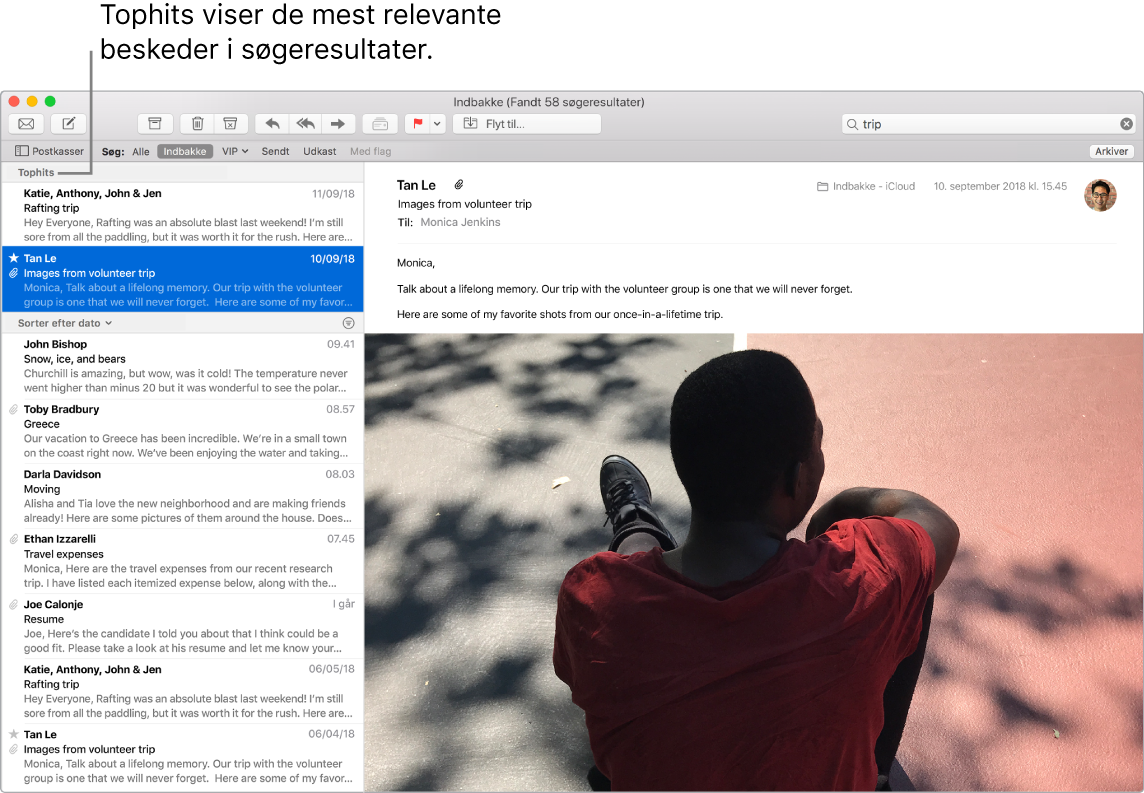
Tilføj begivenheder og kontakter direkte fra Mail. Når du modtager en besked, der indeholder en ny e-mailadresse eller begivenhed, kan du føje den til Kontakter eller Kalender ved at klikke på Tilføj. Klik hårdt på en adresse for at se et eksempel på lokaliteten, som du kan åbne i Kort.
Gør en besked personlig. Tilføj emoji eller fotografier med et enkelt klik. Vælg fotografier fra dit fotobibliotek, eller tag dem på iPhone eller iPad. Du kan læse mere om, hvordan du indsætter fotografier fra andre enheder, i Kontinuitetskamera på din Mac.
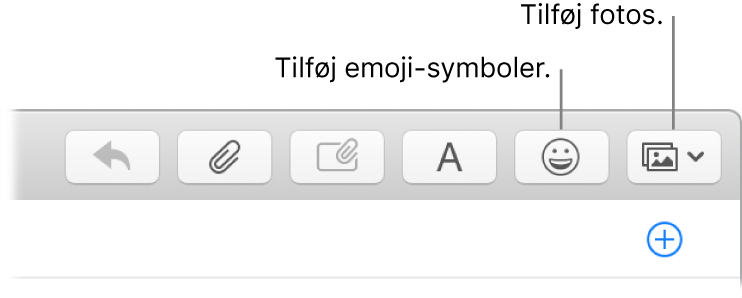
Vis på fuld skærm. Når du bruger Mail på fuld skærm, åbnes der automatisk vinduer til nye beskeder i Split View til højre, så det bliver let at henvise til andre beskeder i din indbakke, mens du skriver.
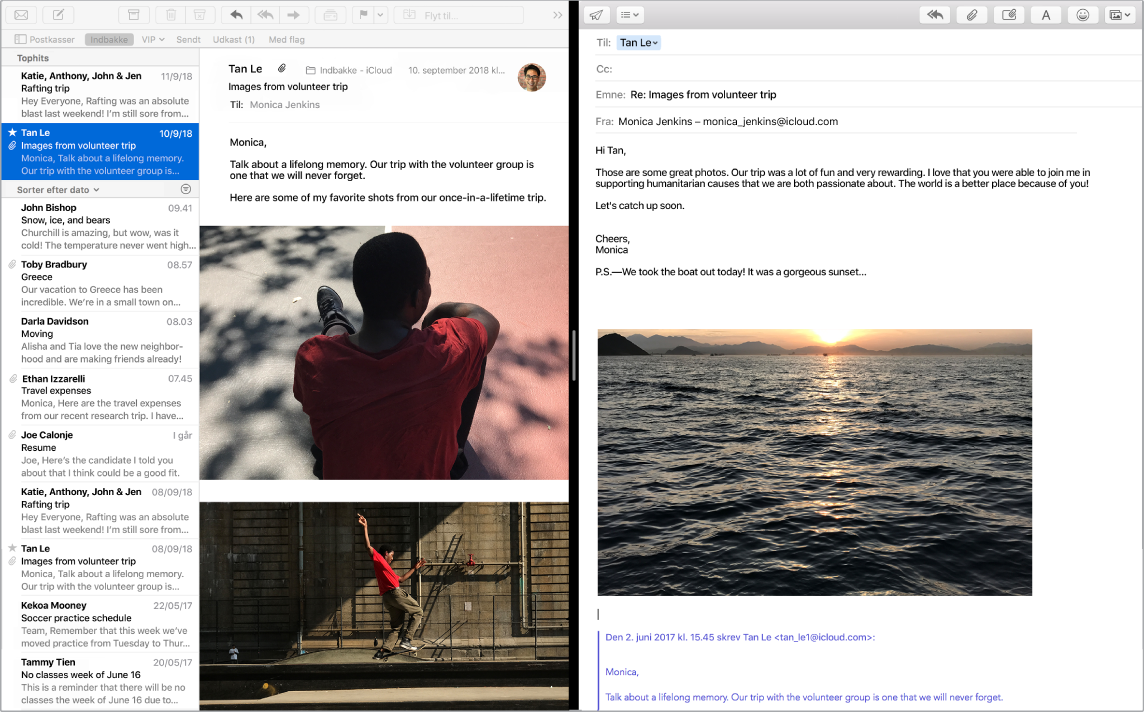
Gå aldrig glip af en e-mail. På symbolet for Mail i Dock kan du se antallet af ulæste beskeder. Når du modtager nye e-mails, vises en meddelelse øverst til højre på skærmen, så du hurtigt kan se et eksempel på de nye beskeder. (Vil du ikke se meddelelser? Du slår dem fra ved at klikke på symbolet for Systemindstillinger ![]() i Dock og derefter klikke på Meddelelser).
i Dock og derefter klikke på Meddelelser).
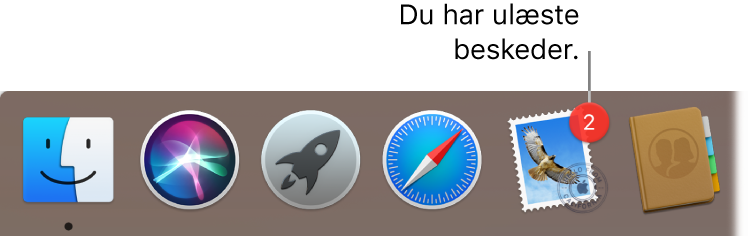
Brug Touch Bar. Brug Touch Bar til mange almindelige opgaver, som f.eks. at skrive en ny besked, besvare og arkivere beskeder samt markere dem som reklamepost og forsyne dem med flag.

Tilpas Touch Bar for at tilføje dine favoritindstillinger (vælg Oversigt > Indstil Touch Bar). Se Tilpas Touch Bar på MacBook Pro.
Tip: Du sletter hurtigt en besked i din indbakke ved at skubbe til venstre på beskeden med to fingre på pegefeltet og derefter klikke på ![]() . Du kan også skubbe til højre med to fingre for at markere beskeden som ulæst.
. Du kan også skubbe til højre med to fingre for at markere beskeden som ulæst.
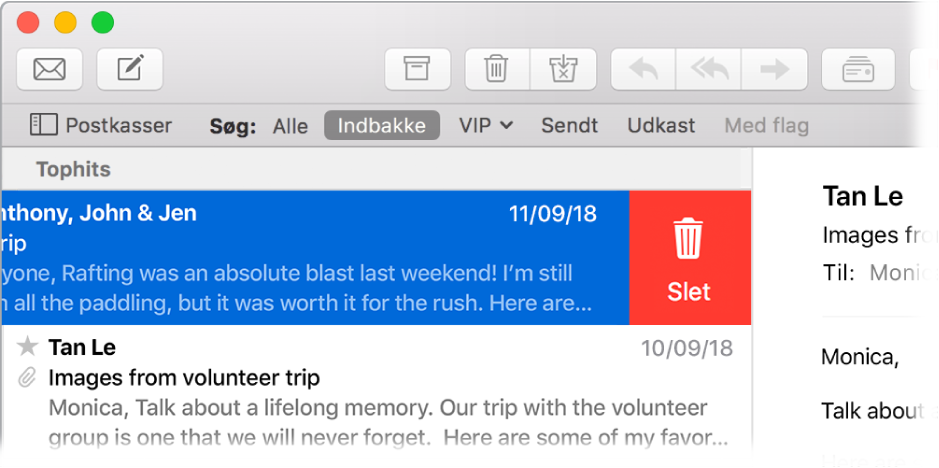
Læs mere. Se Brugerhåndbog til Mail.